Como cadastrar um produto?

Logo ao clicar no item do menu NOVOS PRODUTOS você poderá selecionar o conjunto de atributo. Gema ou Joia. Selecione o item desejado e clique em próximo. Vale ressaltar que o formulário de cadastro é muito parecido para ambos.
O formulário de cadastro de produtos é bastante amigável e sem segredo. Primeiro insira o nome do Produto, no campo de descrição adicione detalhes sobre o produto, pode repetir o nome do produto, tamanho, peso.
No campo de descrição curta você pode adicionar detalhes sobre o processo de fabricação e/ou informações sobre a sua empresa.
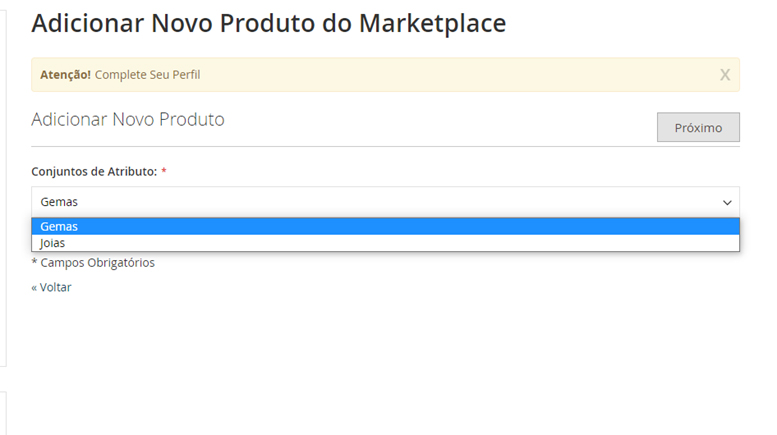
No campo código de produto você pode adicionar o mesmo código que o item está cadastrado no seu sistema de controle de estoque, ou crie um, mas lembrando que não pode repetir o número, pois esse código será usado como SKU. Código único.
Adicione o valor do produto, escolha o metal, ouro ou prata caso seja joia, ou tipo, caso seja gema, cabolchão, escultura, gemstone etc. Altura, Largura, Comprimento, peso em cts também deve ser informados com cautela. Quantidade no lote, se seja mais de um item no anúncio. E a quantidade disponível em seu estoque, neste caso se não for definido um o produto ficará disponível para compra até ser encerrado a quantidade informada.
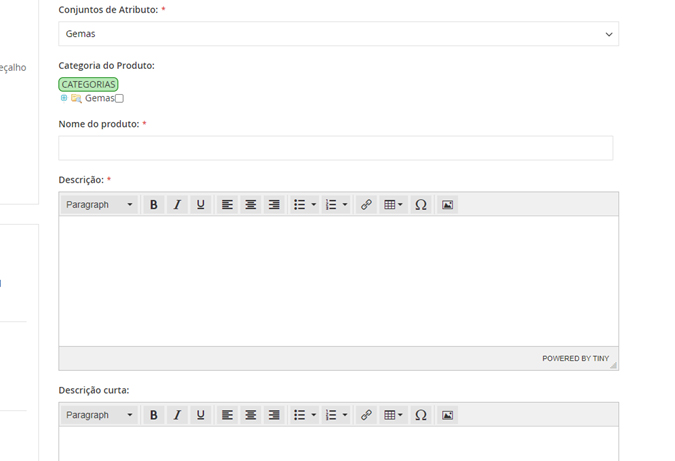
Em outro momento caso você deseja pausar a venda, você pode selecionar a disponibilidade, Em estoque ou Fora de estoque.
No campo Visibilidade você pode definir onde quer que apareça na página do marketplace, não aparecer, catálogo, pesquisa ou nos dois juntos, catálogo e pesquisa. Em classe de impostos por padrão deixamos Taxable Goods.
No próximo item sobre peso associado definido é a quantidade de peso a mais, como outros itens incluso tais como embalagem, porta joia ou outro acompanhamento.
Chave de URL é o endereço do produto dentro do site, esse item por padrão deixamos em branco, pois o próprio sistema define automaticamente.
Agora selecione em qual marketplace irá ser anunciado, primegems, primejewels ou secondhand.
Em meta título, geralmente se coloca o nome do produto novamente, palavras chaves digite as palavras referente ao produto separado por vírgula. Posteriormente Meta Descrição você pode definir uma breve descrição sobre o produto. Esses 3 últimos campos são opcionais.
Defina agora a quantidade de produtos que o cliente pode comprar por vez, por padrão o sistema poderá comprar até 5 do mesmo item caso esteja disponível em estoque definido pelo vendedor no momento do cadastro.
Chegou a vez de adicionar as imagens do produto, para isso use ferramentas para deixar as fotos bem posicionadas em formato quadrado, pixels proporcionais, por exemplo por padrão usamos 1080x1080px com qualidade boa, para não ficar muito pesada para o sistema.
Depois de editar e ajustar as imagens do produto, carregue as fotos redimensionadas clicando no ícone de upload de fotos. Note que ao carregar as fotos você verá um ícone na parte inferior da miniatura da primeira foto carrega, isso porque a primeira sempre será a escolhida como capa, imagem base, principal do produto. Mas você poderá escolher a que achar mais interessante para o cadastro. Clique sobre a imagem desejada e marque todas as opções, feche a janela aberta.
Chegou a vez de adicionar o link do vídeo, neste exemplo usamos a plataforma do Youtube, pois é gratuito e ilimitado. Clique em Adicionar vídeo, abra agora seu canal, explicado no mesmo tutorial de edição de imagem, como criar e fazer upload de vídeo, vá em Meus Vídeos e procure o vídeo desejado correspondente ao produto, abra. Agora clique no ícone de copiar URL. Cole esse link no campo de URL, perceba que automaticamente Título, Descrição e Miniatura do vídeo são carregadas. Clique no X da janela para fechar.
Volte ao cadastro e veja se não tem algum item faltando ou se deseja acrescentar informações. Feito isso, agora só clicar e salvar. Seu produto já está disponível para os clientes da plataforma.

